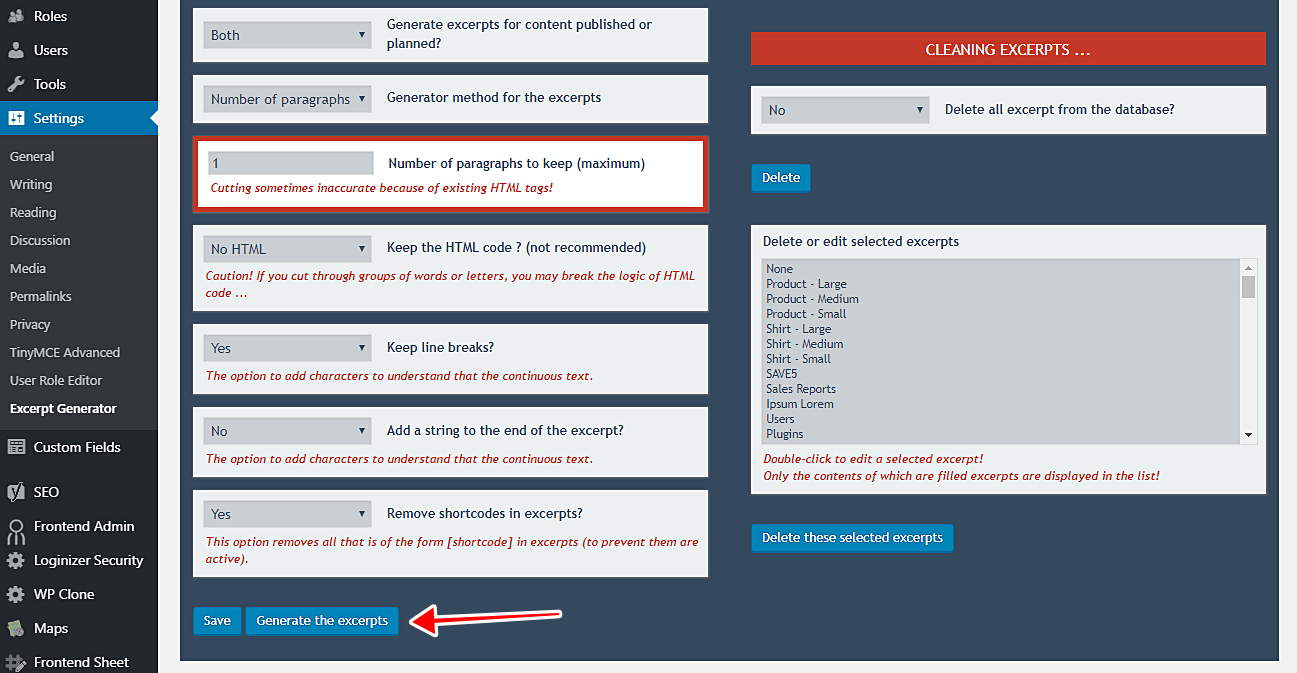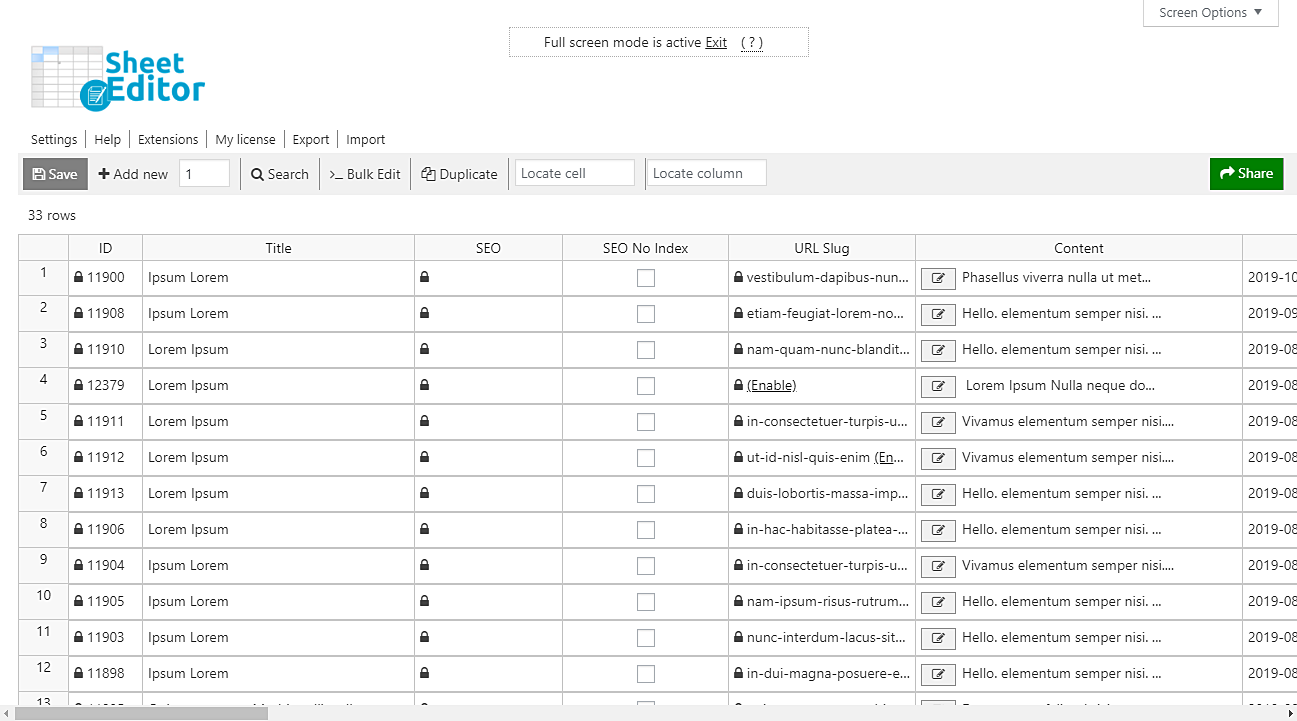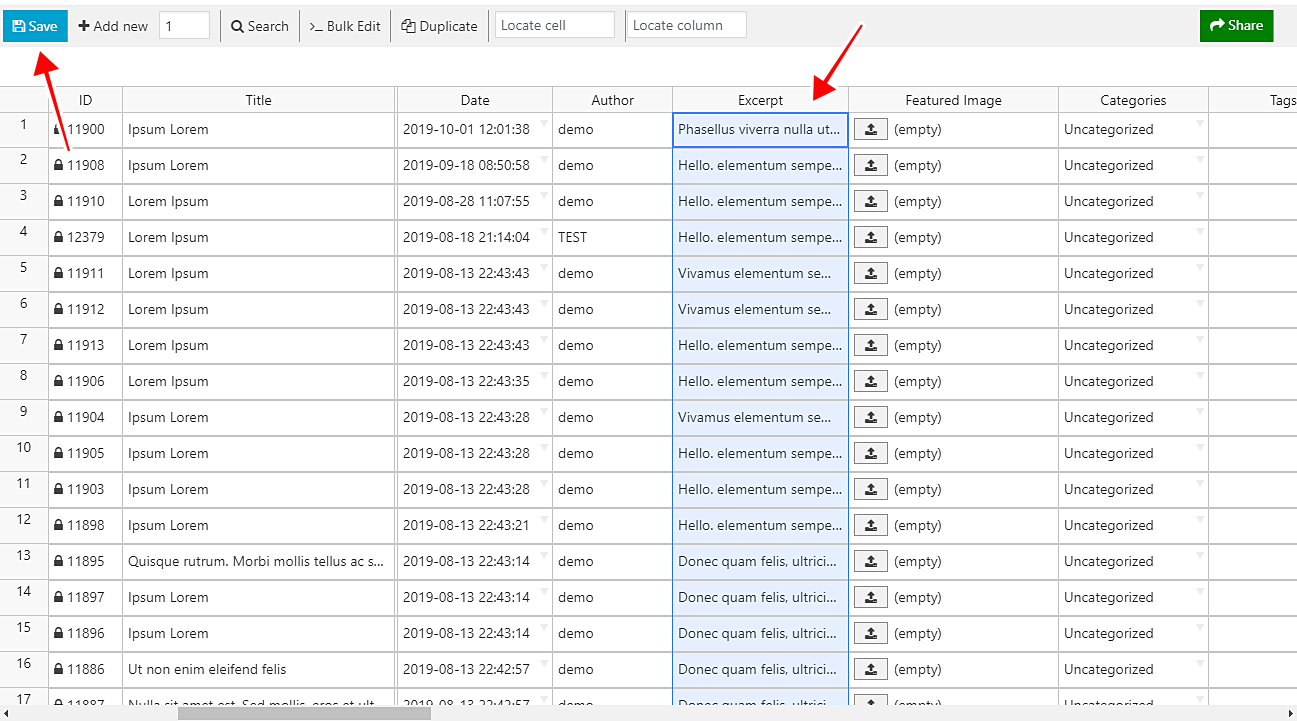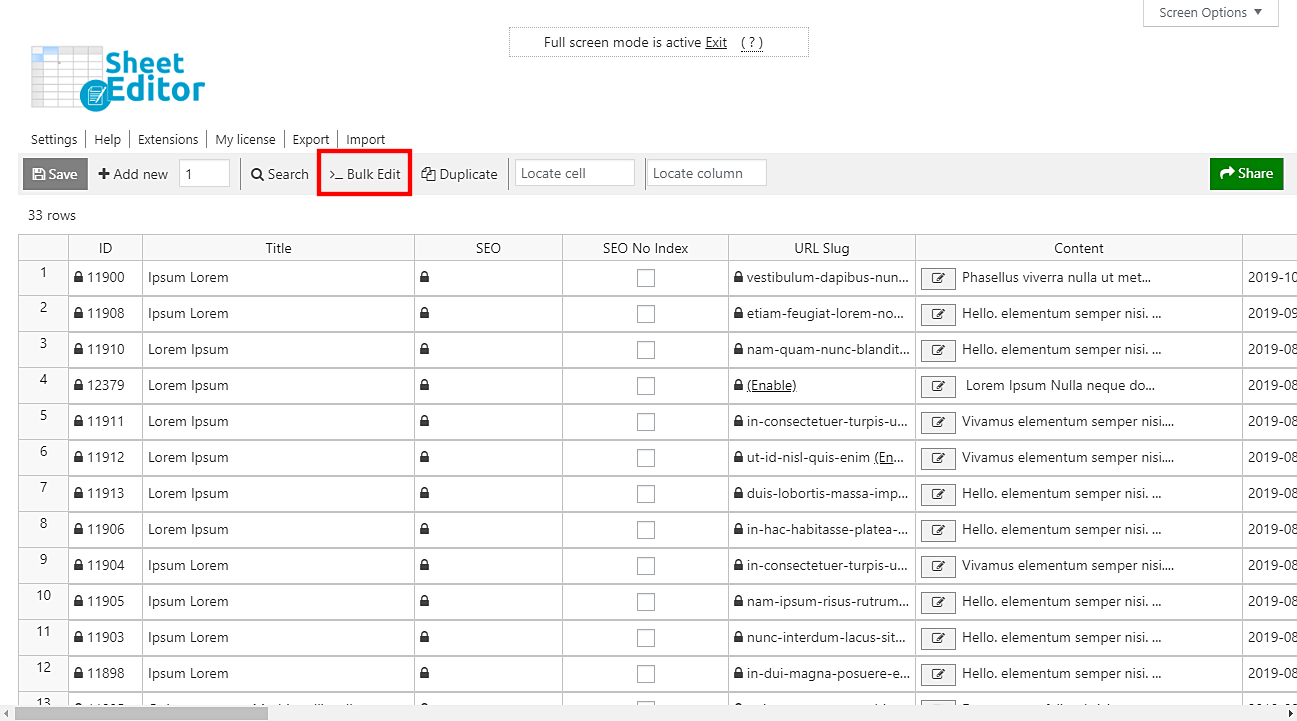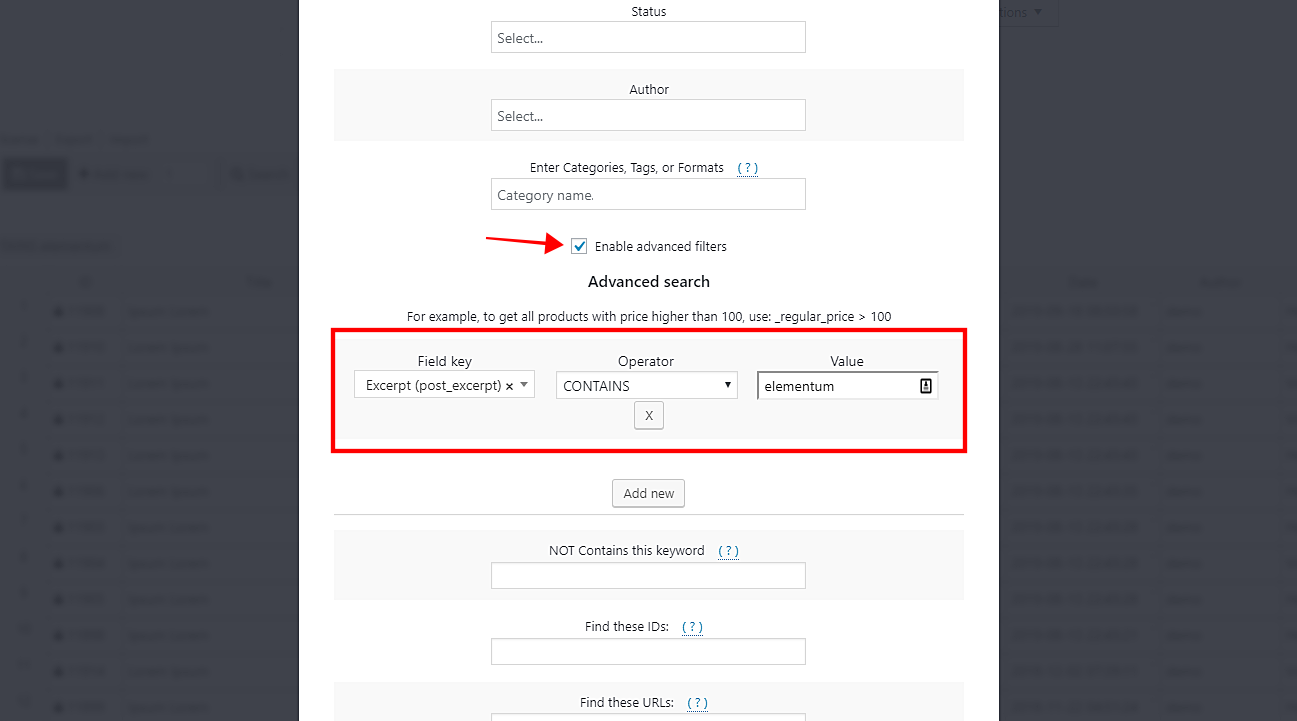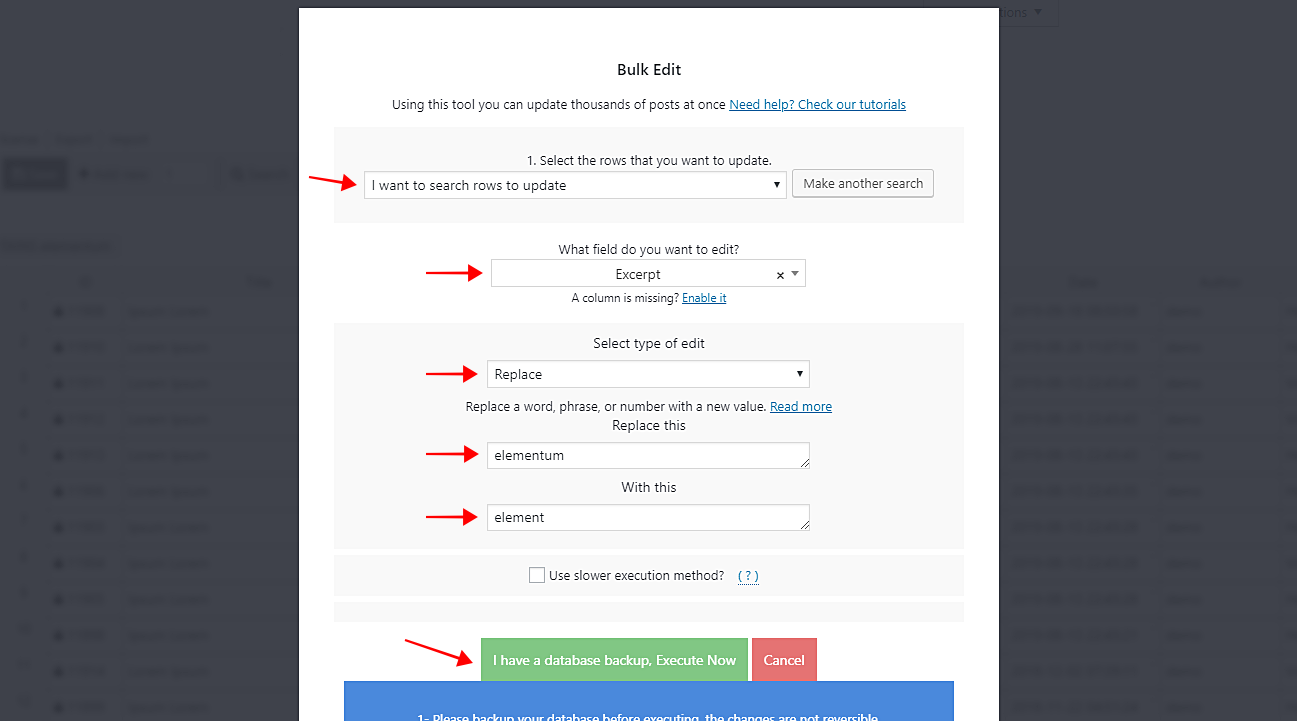如果您已经在WordPress中创建了数千个帖子,则应该为它们创建摘录。你懂。摘录之所以很棒,是因为它们为读者提供了内容的主要思想,以便他们决定是否值得阅读。
问题在于,有时我们在撰写文章时不为文章创建摘录,而不得不创建大量摘录可能会有些困难和无聊。您必须一个一个地打开帖子,写摘录,保存更改,并根据需要重复多次。
但是,我们想向您展示如何自动为您的帖子生成摘录。然后,我们将向您展示如何使用电子表格插件快速编辑摘录。
1-如何自动生成摘录
为此,您需要下载WP Excerpt Generator插件。这是一个很棒的插件,只需单击一下,即可自动为您的帖子生成摘录。很棒的是,如果用英语和法语工作。
安装并激活后,通过转到设置>摘录生成器打开插件。在那里,您将找到以下常规设置:
-
保留现有摘录或替换它们:保留现有摘录或重新生成它们。
-
生成内容的摘录:帖子,页面或帖子+页面
-
为发布或计划中的内容生成摘录:已发布,计划中或两者
-
摘录的生成器方法:在这里,您可以选择想要的帖子生成方式:字数,字母数,段落数等。
-
要保留的段落数(最大):选择数字。
-
保留HTML代码吗? (不推荐):选择所需的选项。
-
保留换行符:选择是或否。
-
在摘录末尾添加一个字符串:选择是或否。
-
删除摘录中的简码:选择是或否。
选择所需选项后,只需单击“生成摘录”,所有帖子都会被修改。摘录将从帖子内容中生成。
2-如何使用电子表格编辑摘录
生成摘录后,您可能需要快速检查它们并在几秒钟内应用更改,而不必打开很多选项卡。当然,这无法在WordPress中完成。您在这里需要一些帮助,而这正是“帖子”,“页面”和“自定义帖子类型”电子表格插件的目的。
使用此电子表格,您可以在几分钟内进行高级搜索并编辑成千上万的帖子。您还可以使用通过Excel或Google表格编辑的CSV文件导出或导入信息。
您可以在此处下载插件:
下载WordPress用户电子表格插件 – 要么 – 阅读更多
.vg-buy-now-wrapper {
保证金:1.5em自动;
最大宽度:700像素;
边框:1px实线#ddd;
左边框:0;
右边界:0;
颜色:#000
}
.vg-buy-now-wrapper .vg-buy-now-shortcode {
颜色:#fff!重要;
填充:10px;
字体家族:“ Roboto”,Sans-serif;
文本转换:大写;
背景颜色:#2185f5;
border-radius:8px;
清楚的
显示:内联块
}
.vg-buy-now-wrapper .vg-buy-now-shortcode:hover {
不透明度:.9
}
安装完成后,进入“表格编辑器”>“编辑帖子”以打开电子表格,您将看到其中显示的所有帖子。
a)在电子表格中一一编辑帖子摘录
为此,只需转到摘录列,双击它,查看内容,并在必要时进行更改。如果没有,请跳过它并打开另一个摘录。
编辑摘录后,单击工具栏上的“保存”以应用更改。
b)使用“批量编辑”工具进行批量编辑摘录
要批量编辑摘录,您需要首先打开批量编辑工具。它在工具栏上,因此只需单击它。
可选:过滤您要编辑的帖子
您可以过滤所有要编辑的帖子。例如,您可以在摘录中搜索所有包含关键字的帖子,以便将其替换为另一个。
为此,请首先在“选择要更新的行”下拉列表中选择“我要搜索要更新的行”选项。
接下来,选中“启用高级过滤器”复选框,然后选择以下值:
-
字段关键字:摘录(post_excerpt)
-
操作员:CONTAINS
-
值:在此处输入要用作搜索参数的关键字。
之后,单击“运行搜索”以过滤出摘录中包含所选关键字的帖子。
c)在所有摘录的帖子中摘录一个词
如果您想为所有过滤的帖子替换摘录中的单词,只需选择以下简单值:
-
选择要更新的行:我要选择要更新的行
-
您要编辑的字段:摘录
-
选择编辑类型:替换
-
替换为:输入您要删除的单词
-
使用此方法:输入要插入的单词。
-
单击立即执行。
简单!
这样便可以使用WP Excerpt Generator插件生成自动摘录。真的很简单此外,这就是您可以使用“帖子”,“页面”和“自定义帖子类型”电子表格插件快速编辑数千个帖子摘录的方法。在生成摘录,过滤帖子或对其进行大量更改时,这两种工具都可以帮助您节省大量时间。
您可以在此处下载插件:
下载WordPress用户电子表格插件 – 要么 – 阅读更多